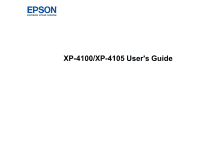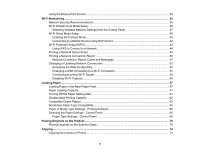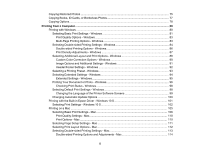6
Managing Color - Mac
.................................................................................................................
115
Color Matching and Color Options - Mac
................................................................................
116
Selecting Printing Preferences - Mac
..........................................................................................
117
Printing Preferences - Mac
......................................................................................................
118
Printing Your Document or Photo - Mac
......................................................................................
119
Checking Print Status - Mac
....................................................................................................
120
Printing From a Chromebook
...........................................................................................................
120
Cancelling Printing Using a Product Button
......................................................................................
122
Scanning
..................................................................................................................................................
123
Starting a Scan
.................................................................................................................................
123
Starting a Scan Using the Product Control Panel
........................................................................
123
Scanning to a Connected Computer
.......................................................................................
125
Scanning to the Cloud
.............................................................................................................
127
Setting Up a WSD Port (Windows 7/Windows Vista)
..............................................................
128
Control Panel Scanning Options
.............................................................................................
129
Changing Default Scan Job Settings
......................................................................................
130
Starting a Scan Using the Epson Scan 2 Icon
.............................................................................
131
Starting a Scan from a Scanning Program
...................................................................................
133
Starting a Scan from a Smart Device
...........................................................................................
135
Scanning in Epson Scan 2
...............................................................................................................
135
Additional Scanning Settings - Main Settings Tab
.......................................................................
138
Additional Scanning Settings - Advanced Settings Tab
...............................................................
139
Saving Scanned Documents as a Searchable PDF Using Epson Scan 2
...................................
140
Image Format Options
.................................................................................................................
141
Scan Resolution Guidelines
........................................................................................................
142
Scanning to Online Destinations Using Easy Photo Scan
................................................................
143
Scanning Using Easy Photo Scan
...............................................................................................
143
Uploading Scanned Images to Google Photos
............................................................................
145
Uploading Scanned Images to Evernote
.....................................................................................
147
Uploading Scanned Images to SugarSync
..................................................................................
149
Uploading Scanned Images to a Web Folder
..............................................................................
150
Uploading Scanned Images to Email
...........................................................................................
152
Saving Scanned Images to a Folder
............................................................................................
153